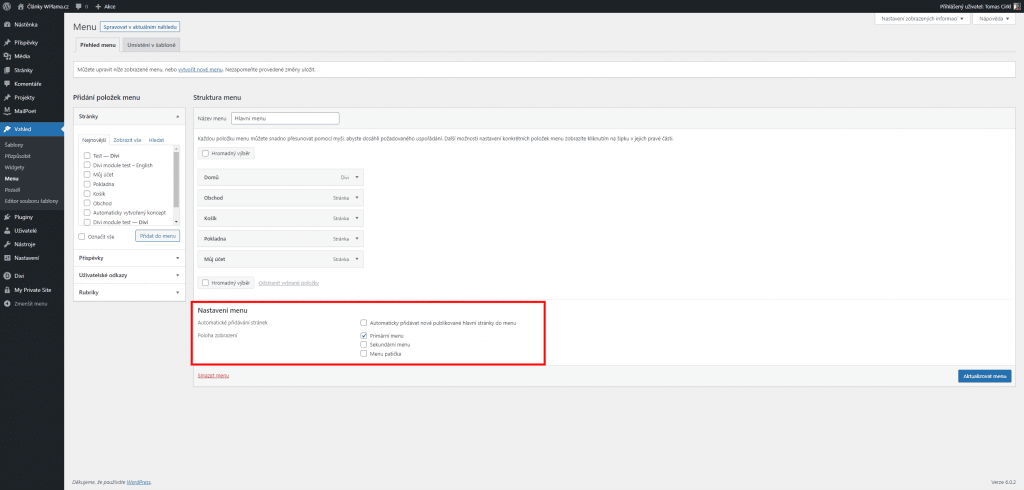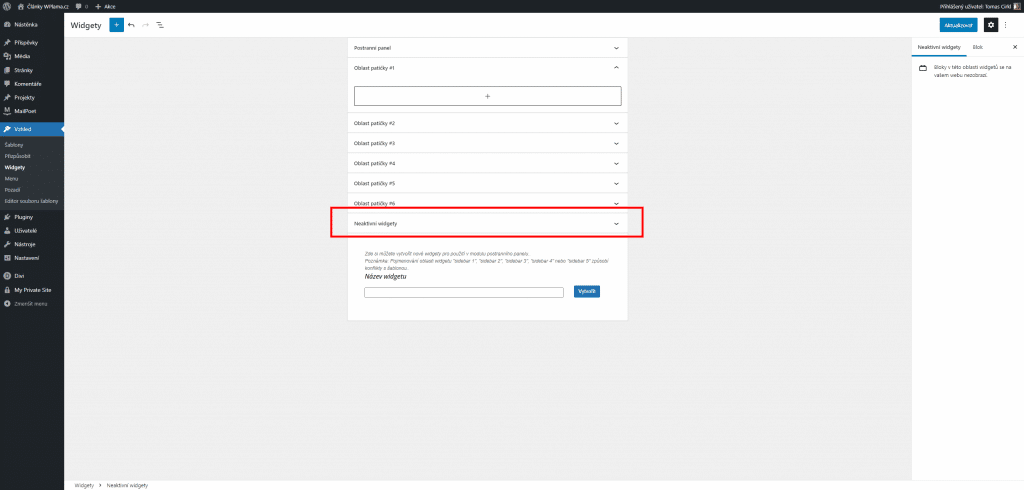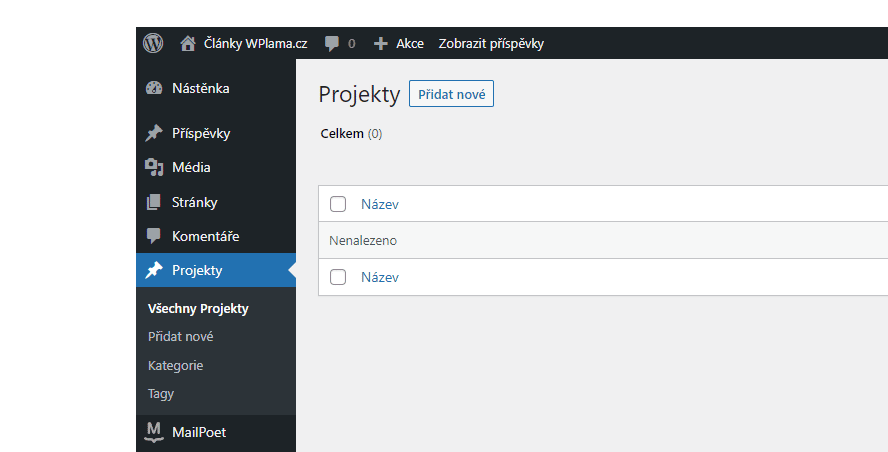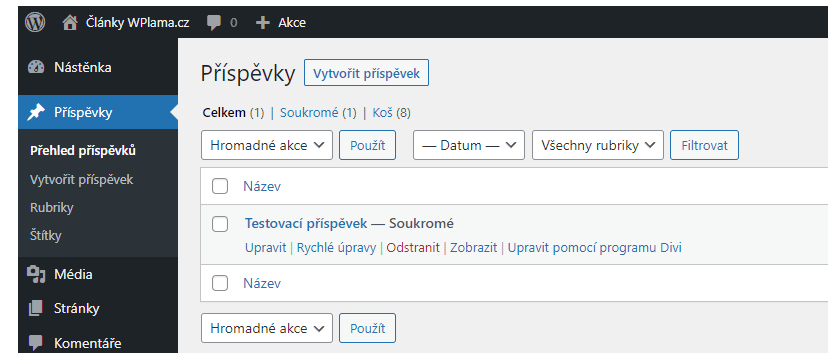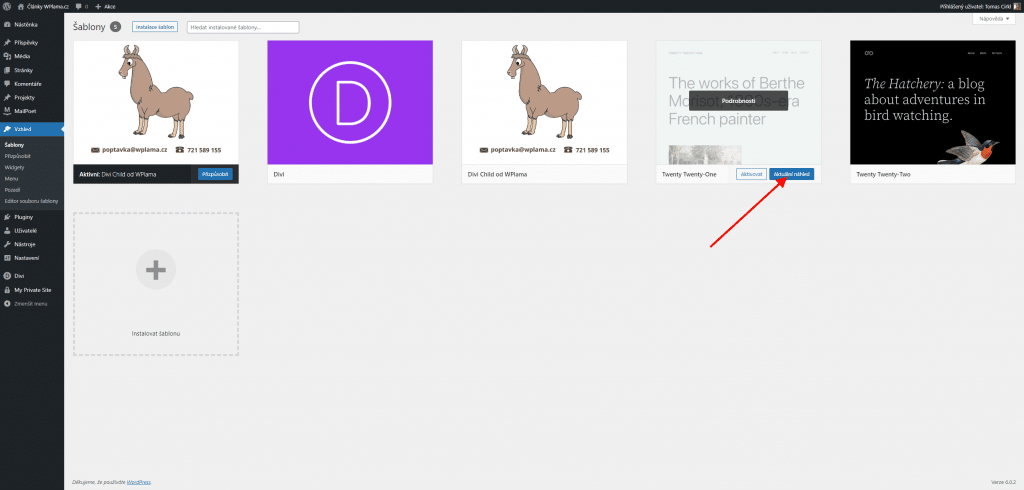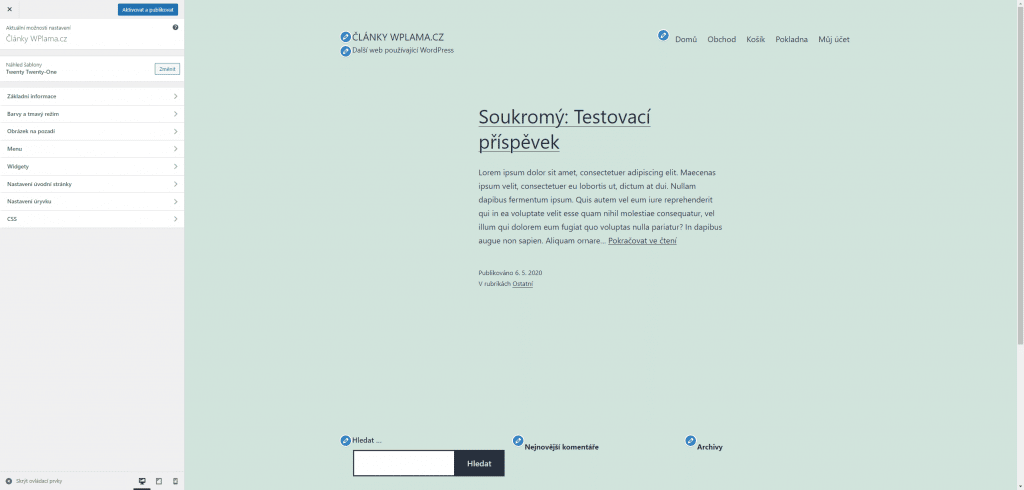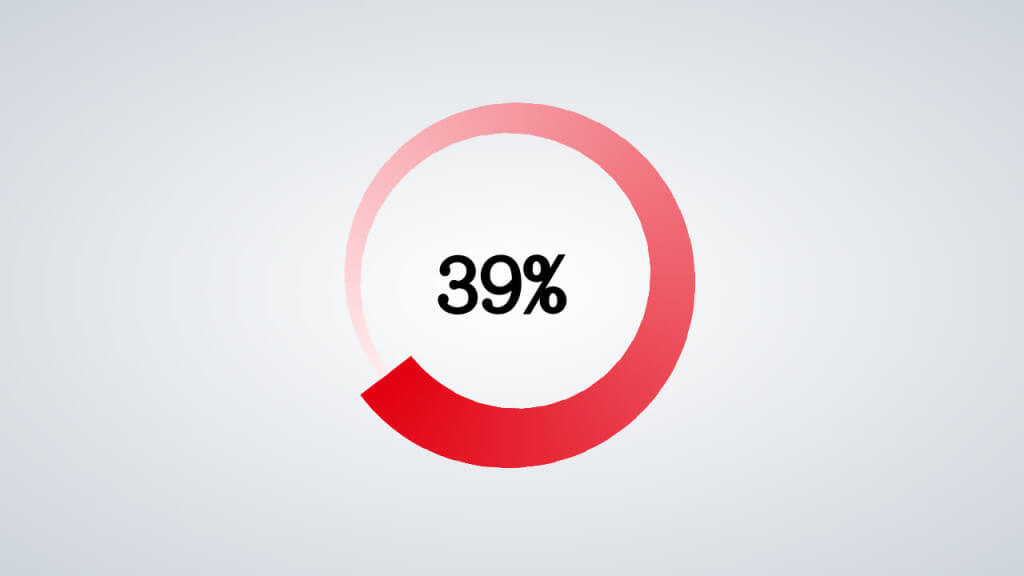Chcete vědět, co se stane, když změníte šablonu ve WordPressu? Vzhledem k tomu, že je k dispozici tolik skvělých šablon pro WordPress web, může být lákavé přejít na novou šablonu. Před změnou je však třeba mít na paměti několik věcí.
V tomto článku vám odpovíme na to, co se stane, když změníte šablonu ve WordPressu, abyste věděli, co můžete očekávat.
Co se stane, když změníte šablonu ve WordPressu?
Když uvažujete o změně šablony na WordPress webu, může být těžké zjistit, za jaké funkce a vlastnosti je vaše šablona zodpovědná.
Je to proto, že některé WordPress šablony jsou jednoduché a minimalistické a neobsahují mnoho funkcí nad rámec základního designu. Nicméně jiné šablony jsou víceúčelové a obsahují mnoho různých možností přizpůsobení a funkcí, které vám pomohou vytvořit vaše webové stránky.
V závislosti na funkcích, které jsou součástí vaší šablony, se můžete obávat, že její změnou přijdete o obsah nebo dokonce smažete vše, co na webu máte.
Naštěstí tomu tak není. Pokud změníte šablonu, nepřijdete o veškerý obsah webu.
Přesto můžete přijít o více, než si myslíte. Proto je důležité pochopit, co se stane, když změníte šablonu a jak případným problémům předejít.
Menu se změní s novou šablonou WordPressu
WordPress má vestavěný systém navigačního menu. Každá šablona WordPressu má jiný způsob zobrazení a použití těchto nabídek.
Proto se při změně šablony WordPressu objeví nová umístění pro menu.
Pokud jste dříve přiřadili nabídku k určitému umístění šablony, bude nutné ji po změně šablony přiřadit znovu.
Chcete-li změnit umístění menu, jednoduše přejděte do části Vzhled → Menu a vyberte menu z rozevírací nabídky.
Poté zaškrtněte políčko umístění, kde se má menu zobrazit.
Pro jednu nabídku můžete vybrat více umístění.
Nastavení WordPress widgetů se bude lišit
Widgety umožňují přidávat různé prvky do postranních panelů, zápatí a dalších oblastí připravených pro widgety.
Když změníte šablonu ve WordPressu, tyto oblasti widgetů budou nahrazeny a vaše aktivní widgety budou deaktivovány.
Můžete je na web přidat zpět tak, že přejdete do části Vzhled → Widgety a přejdete do sekce „Neaktivní widgety“.
Pokud šablona, které používáte, obsahuje vlastní widgety, nebudou po přepnutí šablony k dispozici.
Nastavení šablony WordPressu zmizí
Všechny WordPress šablony mají různé možnosti přizpůsobení. Některé šablony se jednoduše spoléhají na nástroj pro přizpůsobení ve WordPress, ale jiné se ovládají pomocí panelu možností.
Panel možností šablony může ovládat mnoho aspektů vašeho webu, jako např:
- Logo webu
- Záhlaví a zápatí
- Obrázek na pozadí
- výběr písma
- A další
Součástí možností šablony mohou také být všechny analytické, reklamní a další sledovací kódy, které jste přidali přímo přes panelu možností.
Všechna tato nastavení provedená prostřednictvím panelu možností šablony zmizí.
Vaše nová šablona tak nemusí mít stejnou nabídku funkcí v nastavení.
Ve většině případů by ztráta nastavení vzhledu neměla mít vliv na rychlost a výkon vašich webových stránek ani na jejich umístění ve vyhledávačích.
Pokud však vaše šablona v panelu možností obsahovala i nastavení analytiky nebo SEO, budete muset použít specifický plugin pro instalaci služby Google Analytics anebo nastavení SEO pro WordPress.
Vlastní funkce vložené přes functions.php zmizí
Mnoho administrátorů webových stránek si přizpůsobuje funkce svých šablon přidáním vlastního kódu do WordPress šablony.
Pokud jste přidali kód přímo do souboru functions.php nebo jiných souborů šablony, nebude tento kód po přepnutí šablony fungovat.
Nezapomeňte si uložit všechny vlastní kódy, které jste do šablony přidali, abyste je mohli přidat do i nové šablony.
Pro vložení vlastních funkcí doporučuji využít child šablonu nebo vlastní plugin.
Vlastní typy příspěvků a taxonomie zmizí
Kromě změny designu webu obsahují některé šablony ve WordPressu také vlastní typy příspěvků a taxonomie.
Ty se obvykle používají k zobrazení obsahu, jako jsou portfolia, knihy, reference a další.
Pokud vaše šablona používá vlastní typy příspěvků a taxonomie, stanou se po změně témat nedostupnými.
Stále budou uloženy v databázi WordPressu, ale budete muset provést další úpravy, aby se zobrazily v nové šabloně.
Zmizí shortcody specifické pro šablonu
Shortcody umožňují přidávat nové funkce do příspěvků, stránek a oblastí widgetů.
Mnoho populárních šablon ve WordPressu obsahuje s vlastními shortcody pro přidání funkcí, jako jsou např.:
- Tlačítka
- Galerie obrázků
- Slidery
- Rozložení sloupců
- A další
Když změníte šablonu, tyto shortcody přestanou fungovat. Výsledkem bude, že se kód bude zobrazovat pouze jako text.
Co zůstává při změně šablony ve WordPressu stejné?
Některé části vašeho blogu WordPress zůstanou při změně šablony stejné. Například vaše příspěvky a stránky nebudou změnou tématu ovlivněny.
V závislosti na tom, jak se ve vaší staré šabloně zobrazovaly příspěvky, obrázky, přílohy a stránky, však mohou vypadat trochu jinak.
Vaše knihovna médií zůstane také stejná. Vaše nová WordPress šablona však může mít jiné velikosti obrázků pro doporučené obrázky a náhledové obrázky.
V takovém případě bude možná nutné přegenerovat náhledové obrázky, aby se zobrazovaly ve správné velikosti.
Všechna obecná nastavení WordPressu, jako jsou trvalé odkazy, nastavení zobrazení a další, zůstanou stejná.
Totéž platí i pro ostatní pluginy WordPressu, které jste nainstalovali, i když mohou s novou šablonou fungovat jinak.
Jak se připravit na změnu WordPressu šablony?
Než začnete měnit šablonu WordPressu, měli byste udělat několik věcí, abyste se ujistili, že to bude hladký a bezchybný proces.
Za prvé je velmi důležité, abyste si vytvořili kompletní zálohu webu pomocí zálohovacího pluginu. Tím se uloží kopie vašich příspěvků, stránek, pluginů, médií a databází.
Po zálohování webu byste měli věnovat čas kontrole aktuální šablony. Můžete si poznamenat všechny úpravy, které jste provedli, například vlastní CSS, widgety a další důležité nastavení, které budete chtít přidat do nové šablony.
Před aktivací nové šablony si můžete pomocí vestavěné funkce náhledu prohlédnout, jak bude vypadat. WordPress umožňuje instalovat a zobrazovat náhledy šablon v reálném čase, aniž byste je museli přímo aktivovat.
Jednoduše přejděte do části Vzhled → Šablony a poté najeďte myší na šablonu a klikněte na tlačítko „Aktuální náhled“.
Při náhledu šablony si všímejte všech vizuálních změn, které se projeví.
Pomocí nabídky vlevo můžete procházet domovskou stránku webu, příspěvky, stránky, archivy a další položky.
Takto můžete zjistit, zda lze nastavení a rozvržení nové šablony upravit tak, aby odpovídalo funkcím starého webu, které chcete zachovat.